Page 1
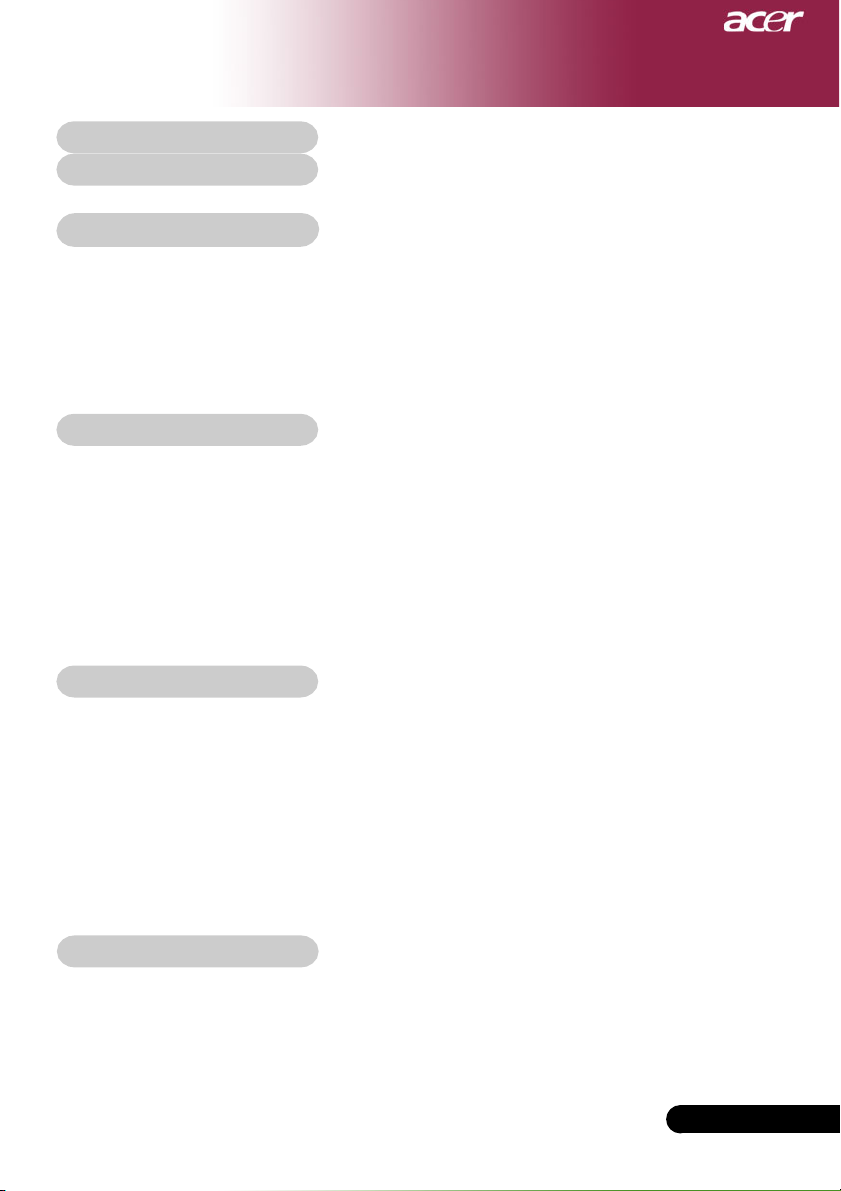
Innholdsfortegnelse
Innholdsfortegnelse ................................................................................... 1
Merknad for bruk ....................................................................................... 2
Forhåndsregler ................................................................................................... 2
Introduksjon ............................................................................................... 4
Produktegenskaper ........................................................................................... 4
Oversikt over pakke ........................................................................................... 5
Oversikt av produkt ............................................................................................ 6
Hovedenhet ................................................................................................................... 6
Kontrollpanel ................................................................................................................. 7
Tilkoplingsporter ........................................................................................................... 8
Fjernkontroll med Mus & Laserpeker .......................................................................... 9
Installasjon ............................................................................................... 10
Tilkopling av projektoren ................................................................................. 10
Slå på/av projektoren ....................................................................................... 11
Slå på projektoren ....................................................................................................... 11
Slå av projektoren ....................................................................................................... 12
Varselindikator ............................................................................................................ 12
Justering av prosjektert bilde ........................................................................... 1 3
Justering av høyde av projektorbilde ........................................................................ 13
Justering av projektor zoom/fokus ............................................................................ 14
Justering av prosjektert bildestørrelse ..................................................................... 14
Brukerkontroller ...................................................................................... 15
Kontrollpanel & fjernkontroll ............................................................................ 15
Displaymenyer på skjermen ............................................................................ 17
Hvordan du bruker den ............................................................................................... 17
Color (Farge) .............................................................................................................. 19
Image (Bilde) ............................................................................................................... 21
Management (Administrasjon) ................................................................................... 23
Audio(Audio) ............................................................................................................... 25
Personal (Personlig) .................................................................................................. 26
Language(Språk) ........................................................................................................ 27
PIP ............................................................................................................................... 28
Vedlegg .................................................................................................... 29
Feilsøking ......................................................................................................... 29
Utskifting av lampe ........................................................................................... 33
Spesifikasjoner ................................................................................................. 34
Moduser for kompabilitet ................................................................................. 35
1
... Norsk
Page 2

Merknad for bruk
Forhåndsregler
Følg alle advarsler, forhåndsregler og vedlikehold som
anbefalt i denne brukerguiden for å maksimere brukstiden
av din enhet.
Advarsel - Ikke se inn i linsen på projektoren når lampen er på. Det
skarpe lyset kan skade dine øyne.
Advarsel - For å redusere risikoen for brann eller elektrisk sjokk, ikke
utsett dette produktet for regn eller fuktighet.
Advarsel - Vennligst ikke åpne eller demontere produktet da dette kan
skape elektrisk sjokk.
Advarsel - Når du skifter ut lampen, vennligst la enheten avkjøles, og følg
alle instruksjoner for utskifting.
Advarsel - Dette produktet vil påvise brukstiden av selve lampen.
Vennligst vær sikker på at du skifter ut lampen når den viser
varselbeskjeden.
Norsk ...
Advarsel - Tilbakestill “Lamp Hour Reset(Tilbakestilling for
lampetime)” funksjonen fra Displayet på skjermen
“Management(Administrasjon)” menyen etter du har skiftet
ut lampemodulen ( henvis til side 24).
Advarsel - Når du slår projektoren av, vennligst forsikre deg om at den
fullfører sin avkjølingssyklus før de frakobler strømmen,
Advarsel - Slå på projektoren først og deretter signalkildene.
Advarsel - Ikke bruk linsedekselet når projektoren brukes
Advarsel - Når lampen når slutten av driftstiden vil den utbrennes og kan
lage en høy lyd. Om dette skjer vil ikke projektoren slås på
igjen før lampemodulen har blitt skiftet ut. For å skifte ut
lampen,følg prosedyrene oppført under “Utskifting av
lampen”.
2
Page 3
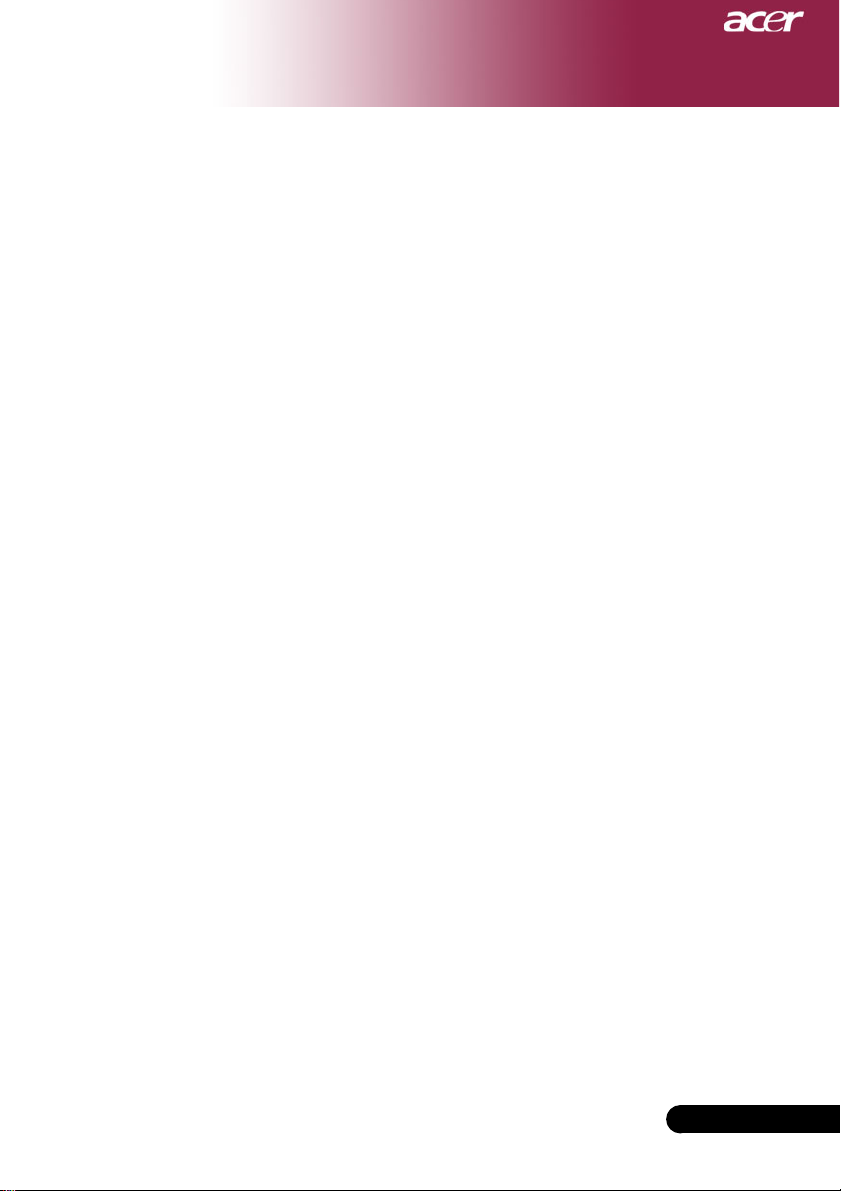
Merknad for bruk
Gjør:
Slå av produktet dør rengjøring.
Bruk en myk fuktet klut med mildt rengjøringsmiddel for å rengjøre
rammen av displayet.
Frakoble strømkontakten fra AC støpselet om produktet ikke
brukes over lengre perioder.
Ikke:
Blokker slissene og åpningene på enheten forsyne for ventilasjon.
Bruk slipende rengjøringsmidler, voks eller løsningsmidler for å
rengjøre enheten.
Bruk under de følgende vilkår:
- I ekstremt varme, kalde eller fuktige miljø.
- I områder mottakelig for overdrevet støv eller skitt
- Nære en innretning som genererer et sterkt magnetisk felt.
- Plasser i direkte sollys.
3
... Norsk
Page 4
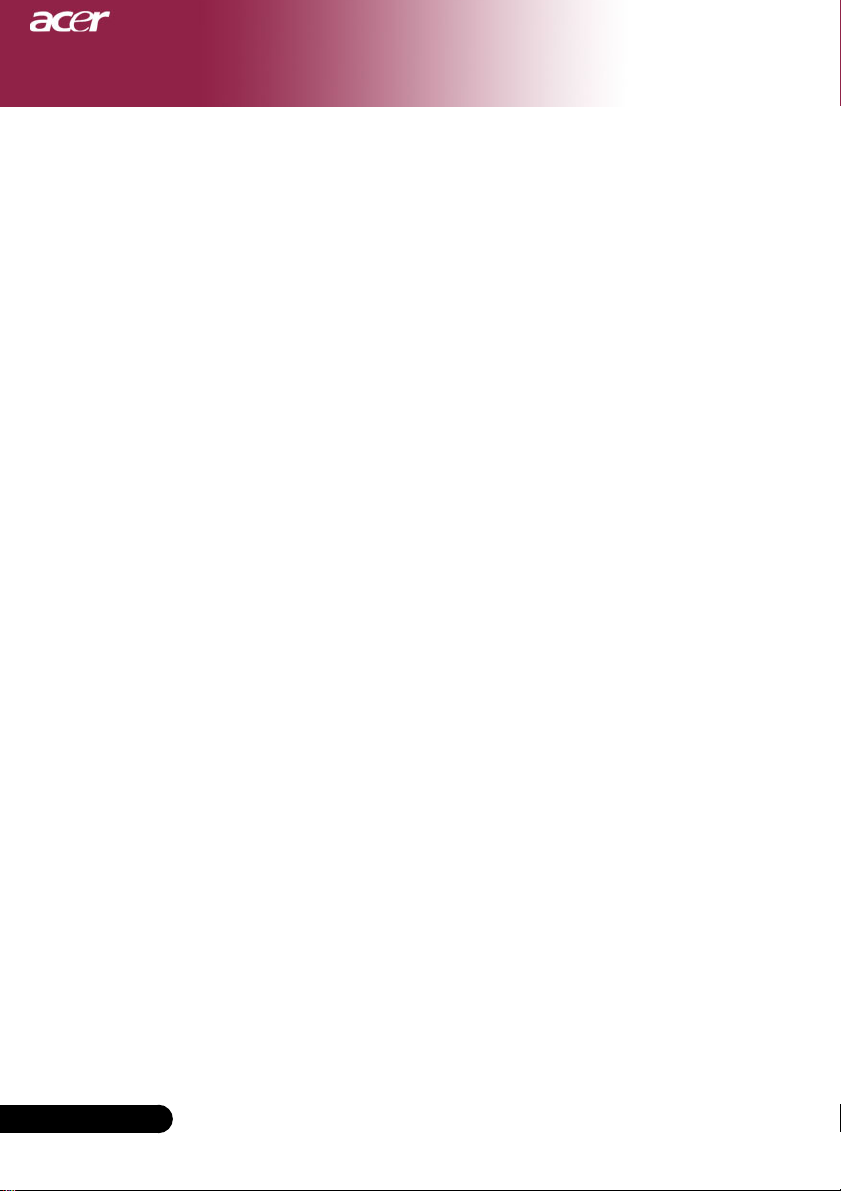
Introduksjon
Produktegenskaper
Dette produktet er en XGA enkelt chip 0.7” DLP
TM
projektor. Fremragende egenskaper inkluderer:
Virkelige XGA, 1024 x 768 adresserbare piksels
Enkel chip DLPTM teknologi
NTSC 3.58/NTSC 4.43/PAL/SECAM og HDTV kompatibel
(480i/p, 576i/p, 720p, 1080i)
HDCP Innvilgelse
Høy-teknologisk DVI-I-tilkobling for digital og analog video
konnektivitet
Komplett fjernkontroll med mus og laserpeker
Brukervennlig flerspråklig display meny på skjermen
Avansert digital trapeskorreksjon og høykvalitets omskalering
for bilde på fullskjerm
Brukervennlig kontrollpanel
Bilde-i-Bilde dobbeltbilde
Norsk ...
UXGA, SXGA kompressjon og VGA, SVGA størrelsesendring
Mac kompatibel
4
Page 5

Introduksjon
Oversikt over pakke
Denne projektoren kommer med alle artiklene vist nedenfor.
Sjekk for å være sikker på at din enhet er komplett. Kontakt
din forhandler øyeblikkelig om noe er savnet.
Projektor med linsedeksel
Audio Kabelplugg /RCA
1.8m
S-Video kabel 1.8m Audio kabel kontakt /
Fjernkontroll med Mus &
Laserpeker
Stromledning 1.8m VGA kabel 1.8m
DVI til D-Sub Kabel
1.8m
stopsel 1.8m
2 x Batteri
3 RCA Komponentkabel
1.8m
Kompositt videokabel
1.8m
USB kabel 1.8m
Brukerguide
Kort for hurtigstart Barebag
5
... Norsk
Page 6
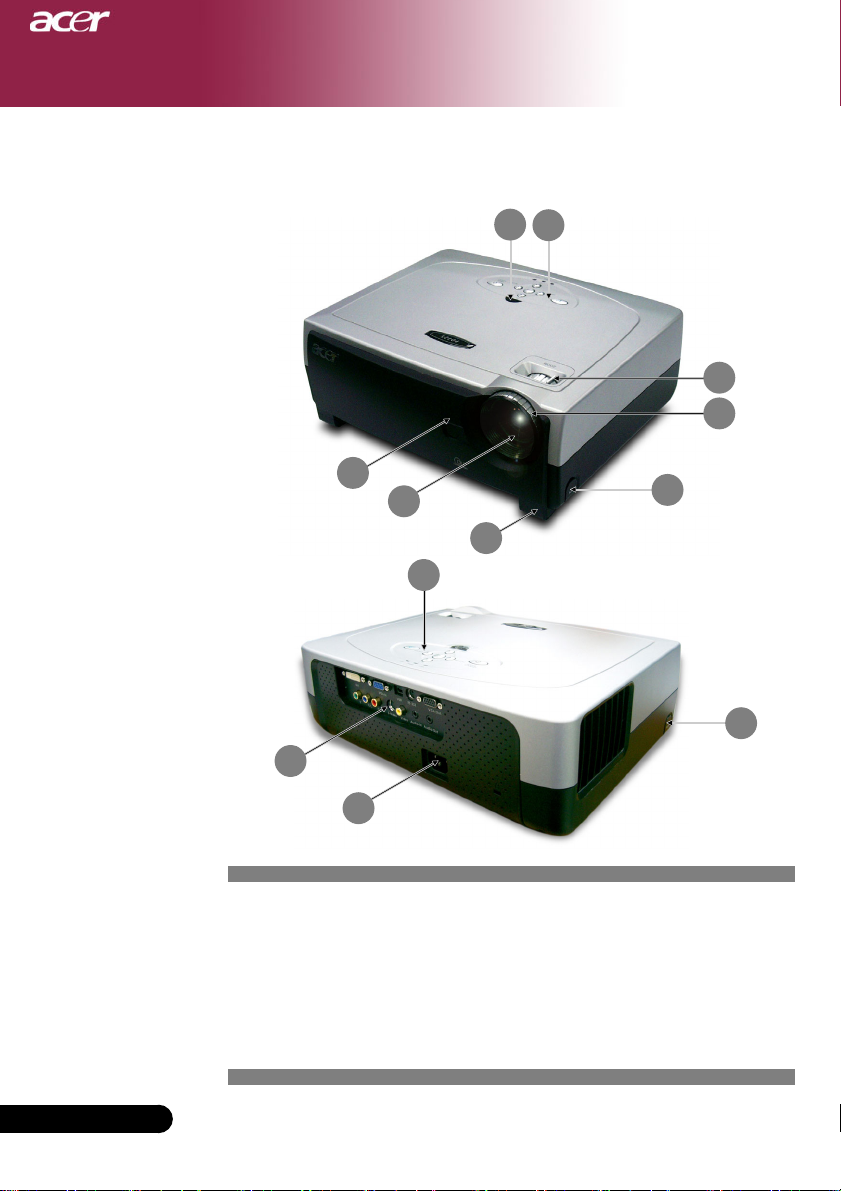
Introduksjon
Produktoversikt
Hovedenhet
1
8
1
9
6
5
2
4
9
3
3
Norsk ...
7
1. Mottaker for fjernkontroll
2. Zoom linse
3. Elevatorknapp
4. Elevatorfot
5. Fokus ring
6. Zoom ring
7. Strømstøpsel
8. Tilkoplingsporter
9. Kontrollpanel
6
Page 7
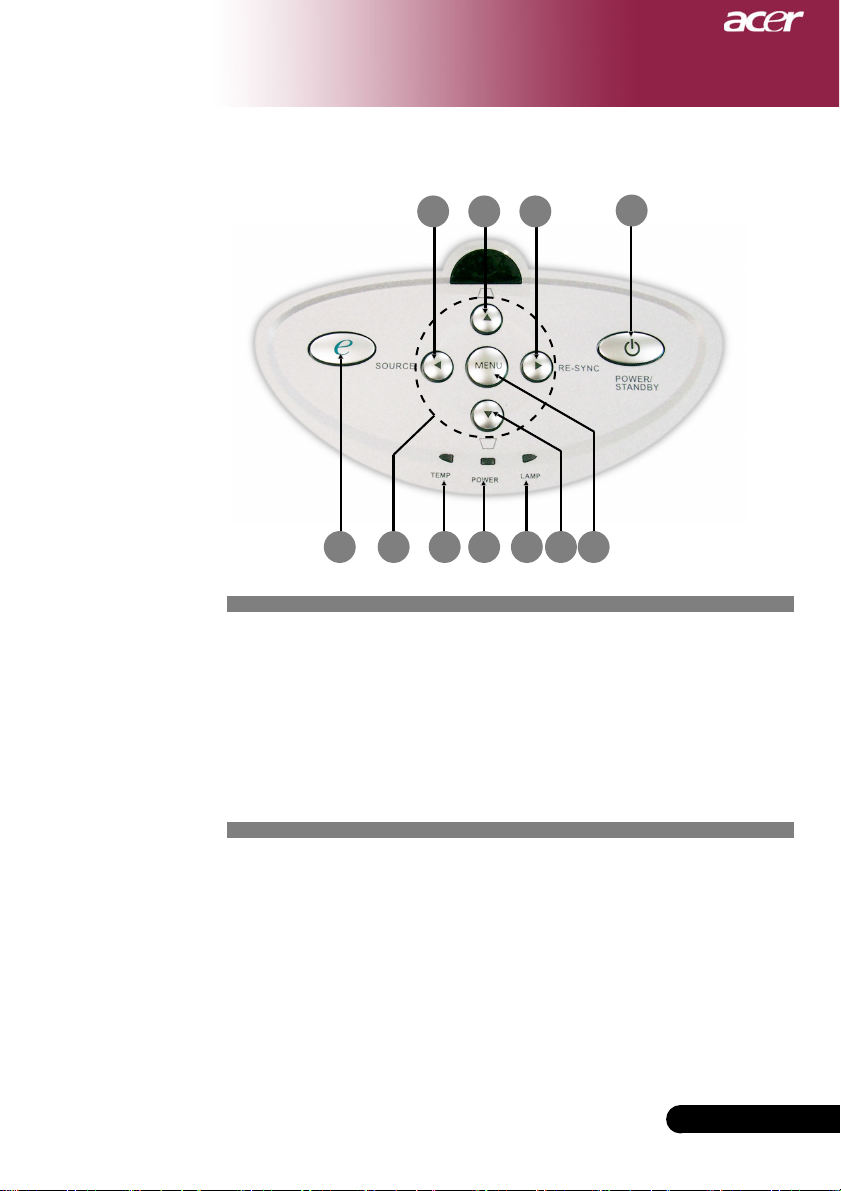
Kontrollpanel
Introduksjon
5
6
7
1. Temp Indikator LED
2. Strøm Indikator LED
3. Lamp Indikator LED
4. Strøm/Ventemodus
5. Kilde
6. Valgknapper med fire retninger
7. e-Tast (Strømgivende Tast)
8. Oppretting av Hovedpunkt
9. Resynkronisering
10. Meny
8 9
3
21
4
8 10
7
... Norsk
Page 8
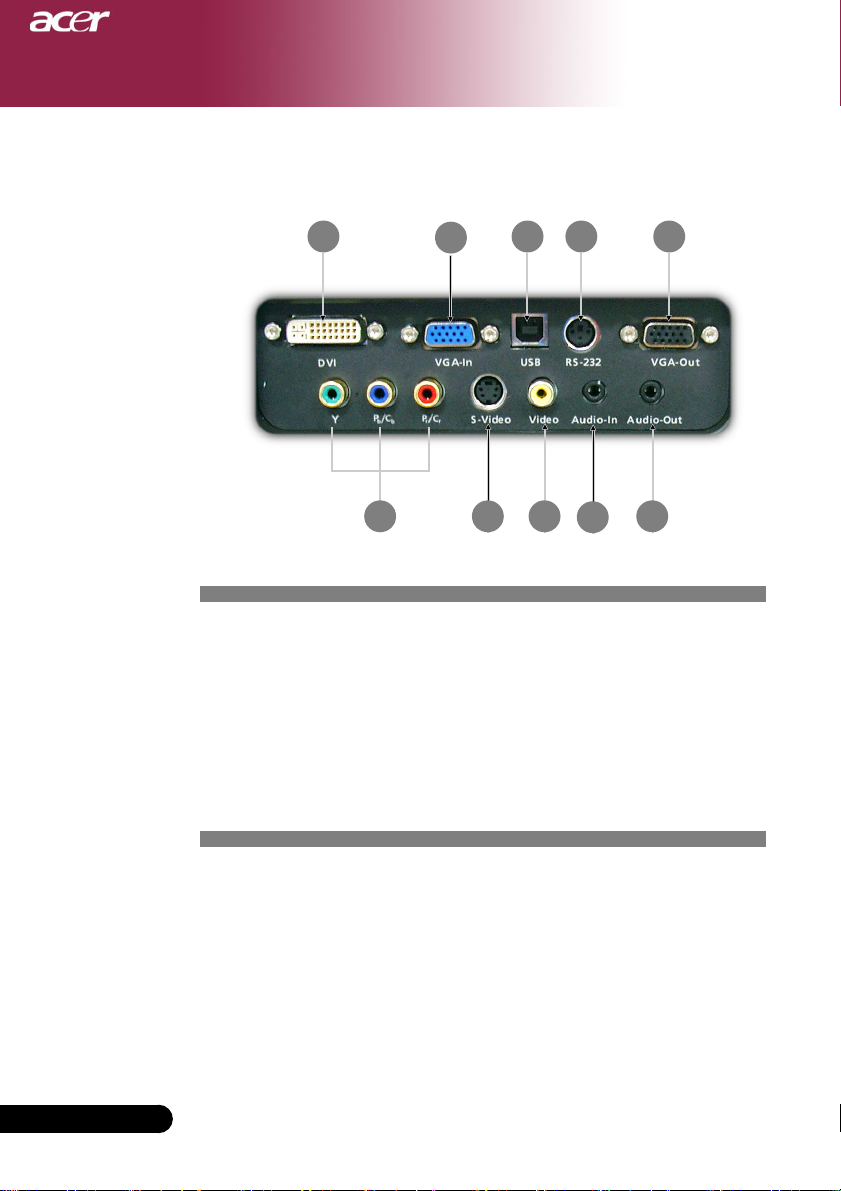
Introduksjon
Tilkoplingsporter
1
1. DVI-I Inntak Tilkobling (PC Digital og Analog signal/HDTV/Komponent
Video Inntak)
2. VGA Tilkobler (PC Analog signal/HDTV/Komponent Video Inntak)
3. Inntak for USB Tilkobling
4. Inntak for RS232 Tilkobling
5. Monitor sløyfe-gjennom utgangskopling
6. Inntak for Tilkobling av Komponent Video
7. S-Video inngangskopling
8. Kompositt Video inngangskopling
9. Audio inngangskopling
10. Uttak for Audio Tilkobling
2
3 4 5
876
10
9
Norsk ...
8
Page 9

Introduksjon
Fjernkontroll med Mus & Laserpeker
1. IR LEDS
7
8
2
4 5
6
11
17
1
2. Strøm
3. knapp for fullmakt
4. Skjul
5. Resynkronisering
6. Frys
7. Laserpeker
8. Laser Indikator Lysdiode
9. Kilde
3
10. Meny
11. Laserknapp
12. Mus
9
13. Høyremuseklikk
14. Venstremuseklikk
10
15. Side opp / Side ned
16. Side Rulling
12
17. Zoom Inn/Zoom Ut
18. Valgknapper med fire
retninger
19. Rettelse av Hovedpunkt
13 14
20. Komponent Kilde
21. S-Video Kilde
22. VGA Kilde
15
23 DVI-I Kilde
24. Volum +/Volum -
16
25. Videokilde
18
20
22
23
24
19
21
25
9
... Norsk
Page 10
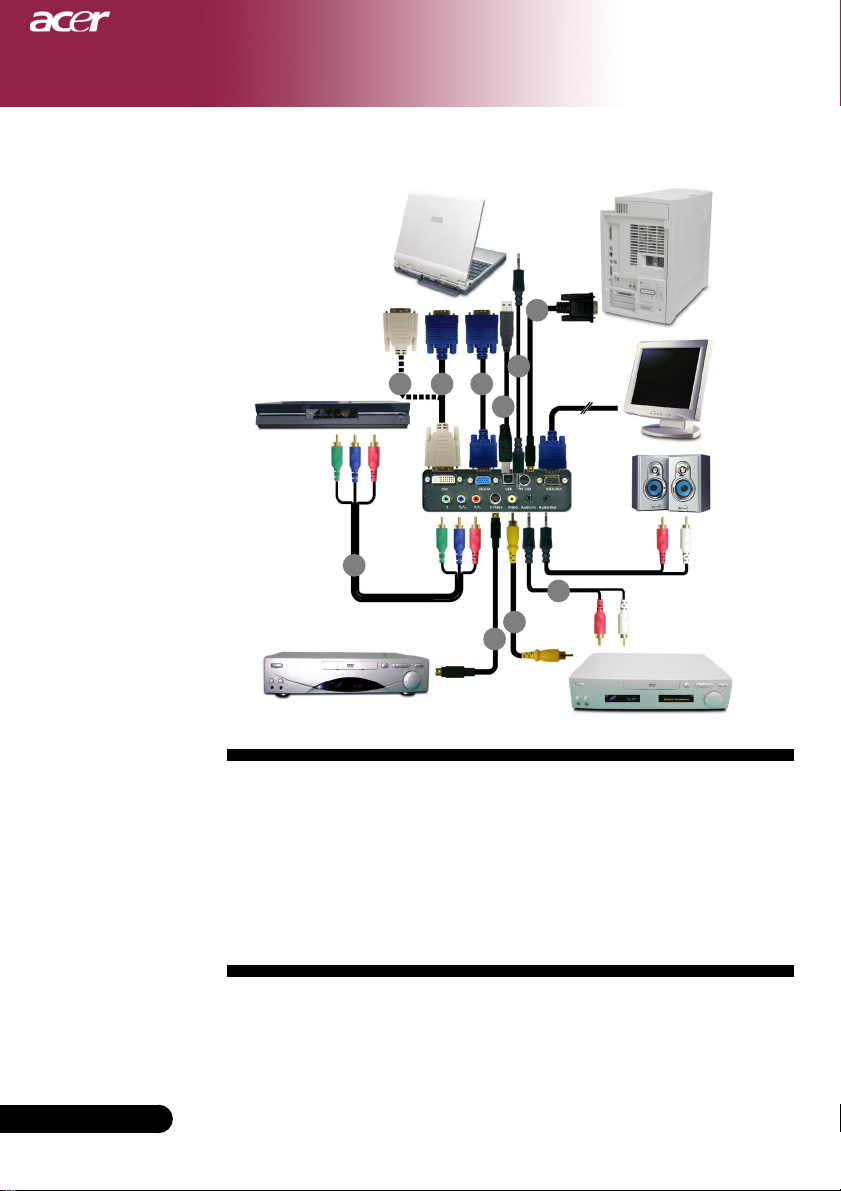
Installasjon
Tilkopling av projektoren
DVD spiller,
Innstillingsboks,
HDTV mottaker
USB
DVI RGB
1
9
4
10
RS232
6
2
8
Audio Utgang
7
3
5
Norsk ...
10
S-Video utgang
1. . DVI til D-Sub Kabel
2. .VGA kabel
3. . Kompositt Video kabel
4. . 3 RCA Komponent Kabel
5. .S-Video kabel
6. .Audiokabelplugg/Plugg
7. .Audiokabelplugg/RCA
8. . USB kabel
9. . DVI til DVI Kabel (Valgfritt Tilbehør)
10.RS232 kabel (Valgfritt Tilbehør)
Video utgang
For å forsikre deg om at projektoren fungerer godt med din datamaskin,
vennligst still displaymodus av ditt grafikkort til mindre enn eller likt 1024 X
768 oppløsning. Vær sikker på at tidsmålingen av displaymodus er kompatibelt
med projektoren. Henvis til ”Moduser for kompabilitet” delen på side 35.
Page 11
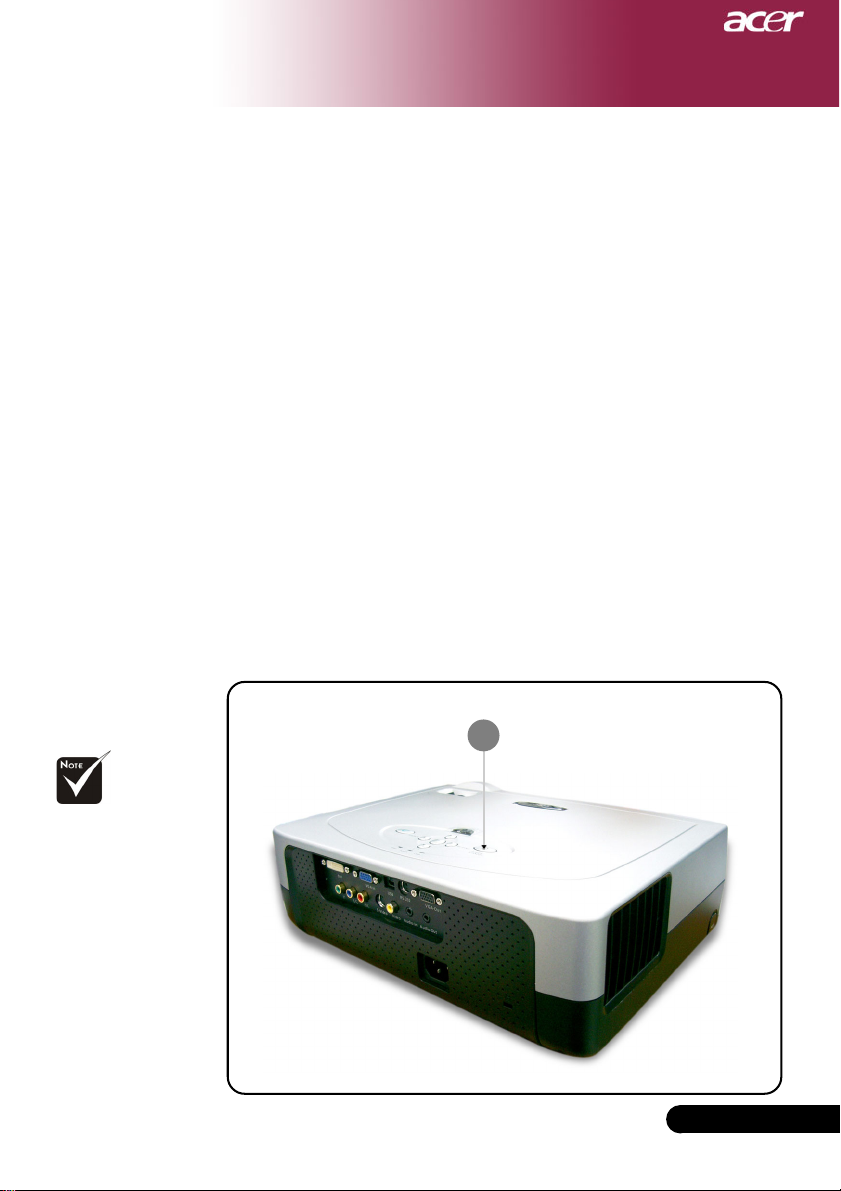
Installasjon
Slå på/av projektoren
Slå på projektoren
1. Fjern linsedekselet .
2. Forsikre deg om at strømledningen og signalkabelen er godt
tilkoplet. Strømlysdioden vil bli rød.
3. Slå på lampen ved å trykke på “Power/Standby(Strøm/Standby)”
knappen på kontrollpanelet.
Oppstartsskjermen vil vises i 30 sekunder og Strømlysdioden vil
blinke grønt.
Når oppstartskjermen forsvinner vil Strømlysdioden bli grønt.
4. Slå på din kilde (datamaskin, bærbar pc, videospiller etc).
Projektoren vil detektere din kilde automatisk.
Om skjermen viser “Ikke signal”, vennligst vær sikker på at
signalkablene er godt tilkoplet.
Hvis du kobler til flere kilder på samme tid, bruk "Kilde"
knappen på fjernkontrollen for å bytte mellom kildene.
Slå på projektoren
først og deretter
signalkildene
Strøm/Standby
1
11
... Norsk
Page 12

Installasjon
Slå av projektoren
1. Trykk på “Power/Standby(Strøm/Standby)” knappen for å slå av
projektorlampen, du vil se en beskjed “Vennligst trykk på
strømknappen igjen for å fullføre utkoplingsprosessen.
Advarsel: IKKE trekk ut mens projektorviften fremdeles er på.”
På visningskjermen.
2. Trykk på “Power/Standby(Strøm/Standby)” igjen for å bekrefte.
Ellers vil beskjeden vises etter 10 sekunder.
3. Kjøleviftene vil fortsette å kjøre for ca 120 sekunder og
Strømlysdioden vil bli rød. Når lyset slutter å blinke har
projektoren gått inn i ventemodus.
Om du ønsker å slå på projektoren igjen må du vente til
projektoren har fullført avkjølingssyklusen og har gått inn i
standby modus. Så snart den er i standby modus, bare trykk på
“Power/Standby(Strøm/Standby)” knappen for å starte opp igjen
projektoren.
4. Frakoble strømledningen fra det elektriske støpselet og
projektoren.
5. Ikke slå på projektoren øyeblikkelig etter en prosedyre hvor du
har slått den av.
Norsk ...
Varselindikator
Når "TEMP" indikatoren blir rød betyr dette at projektoren er
overhetet. Projektoren vil automatisk slå seg av. Se side 32.
Når "LAMPE" indikatoren blinker rødt (0.5 sekunders
intervall), tyder dette på et problem med lampen. Skru av
projektoren og koble fra strømledningen fra strømuttaket, og
kontakt så din lokale forhandler eller ditt servicesenter. Se side
32.
Når "LAMPE" indikatoren blinker rødt (1 sekund intervall),
tyder dette på at viften har feilet. Stopp bruken av projektoren
og koble fra strømledningen fra strømuttaket, og kontakt så din
lokale forhandler eller ditt servicesenter. Se side 32.
12
Page 13

Installasjon
Justering av det prosjekterte bildet
Justering av høyden på det prosjekterte bildet
Projektoren er utstyrt med en løftefot for justering av
bildehøyde..
For å heve bildet:
1. Trykk på løfteknappen .
2. Hev bildet til den ønskede høydevinkelen , deretter
utløs knappen for å låse løftefoten i posisjon,
3. Bruk for å finjustere visningsvinkelen.
For å senke bildet:
1. Trykk på løfteknappen.
2. Senk bildet til den ønskede høydevinkelen 2, deretter utløs
knappen for å låse løftefoten i posisjon,
3.
Bruk for å finjustere visningsvinkelen.
1
Knapp for løfting
1
2
Løftefot Justeringshjul for dreining
3
... Norsk
13
Page 14

Installasjon
Justering av projektor zoom/fokus
Du kan dreie zoom ringen for å zoome inn eller ut. For å fokusere på
bildet, roter ringen til bildet er klart. Projektoren vil fokusere ved
avstander fra 3.9 til 39.4 fot (1.2 til 12.0 meter).
Justering av prosjekterings bildestørrelse
295.3"(750.0cm)
246.1"(625.0cm)
246.1"
(625.0cm)
205.1"
(520.8cm)
196.9"(500.0cm)
123.0"(312.5cm)
164.0"
(416.7cm)
102.5"
(260.4cm)
73.8"(187.5cm)
61.5"
(156.3cm)
29.5" (75.0cm)
24.6"
(62.5cm)
Zoom Ringe
Foctus Ringe
Norsk ...
14
Skjerm
(Diagonalt)
Skjernm
Střrrelse
Denne grafen er kun for brukerens referanse.
Max. 29.5"(75.0cm) 73.8"(187.5cm) 123.0"(312.5cm) 196.9"(500.0cm) 246.1"(625.0cm) 295.3"(750.0cm)
Min. 24.6"(62.5cm) 61.5"(156.3cm) 102.5"(260.4cm) 164.0"(416. 7cm) 205.1"( 520.8cm) 246.1"(625.0cm)
Avstand
Max.(WxH)
Min.(WxH)
23.60" x 17.70"
(60.0 x 45.0cm)
19.68" x 14.76"
(50.0 x 37.5cm)
3.94'(1.2m) 9.84'(3.0m) 16.40'(5.0m) 26.25'(8.0m) 32.81'(10.0m) 39.37'(12.0m)
59.04" x 44.28"
(150.0 x 112.5cm)
49.20" x 36.90"
(125.0 x 93.8cm)
98.40" x 73.80"
(250.0 x 187.5cm)
82.00" x 61.50"
(208.3 x 156.2cm)
157.52" x 118.14"
(400.0 x 300.0cm)
131.20" x 98.40"
(333.4 x 250.0cm)
3.94'
(1.2m)
9.84'
(3.0m)
16.40'
(5.0m)
26.25'
(8.0m)
32.81'
(10.0m)
39.37'
(12.0m)
196.88" x 147.66"
(500.0 x 375.0cm)
164.08" x 123.06"
(416.6 x 312.5cm)
236.24" x 177.18"
(600.0 x 450.0cm)
196.88" x 147.66"
(500.0 x 375.0cm)
Page 15

Brukerkontroller
Kontrollpanel & fjernkontroll
Det er to måter for deg å kontrollere funksjonene:
Fjernkontroll og kontrollpanel.
FjernkontrollKontrollpanel
Bruk av kontrollpanelet
Strøm/Standby
Henvis til “Strøm på/av projektor ” delen på sidene 11-12.
4
Kilde
Trykk på “Source(Kilde)” for å velge RGB, komponent-p,
4
komponent-i, S-Video, kompositt Video, og HDTV kilder.
Meny
Trykk på “Menu (Meny)” for å lansere displayet on screen (OSD)
4
(display på skjermen). For å gå ut av OSD, trykk “Menu(Meny)”
igjen.
Trapes /
Justerer bildeforvrengning forårsaket av dreining av projektoren (±16
4
grader).
Valgknapper med fire retninger
Bruk for å velge artikler og for å utføre justeringer til
4
dine valg.
for Enter funksjoner for å bekrefte ditt valg.
4
Resynkronisering (Kun et Analog RGB signal er gyldig)
Synkroniserer automatisk projektoren til inngangskilden.
4
Knapp for fullmakt
Vis “Display modus” undermeny av displaymenyen på skjermen for å
4
velge displaymodus ra PC, video, teater eller bruker direkte.
15
... Norsk
Page 16

Brukerkontroller
Using the Remote Control
Strøm
Henvis til “Strøm på/av projektor ” delen på sidene 11-12.
4
Knapp for fullmakt
Vis “Display modus” undermeny av displaymenyen på skjermen for å
4
velge displaymodus ra PC, video, teater eller bruker direkte.
Skjul
Slår av videoen øyeblikkelig. Trykk “Skjul” for å skjule bildet, trykk
4
igjen for å gjenopprette visning av bildet.
Resynkronisering (Kun et Analog RGB signal er gyldig)
Synkroniserer automatisk projektoren til inngangskilden.
4
Frys
Trykk “Freeze(Frys)” for å pause skjermbildet.
4
Meny
Trykk “Meny” for å lansere displaymenyen på skjermen. For å gå ut
4
av OSD (display på skjermen), trykk på ”Meny” igjen.
Laserknapp
Rett fjernkontrollen mot skjermen, trykk og hold denne knappen for å
4
aktivere laserpekeren.
Mus / Høyremuseklikk / Venstremuseklikk (*)
Merk: “*” dette er
kun en
datamaskinmodus. Og
disse funksjonene er kun
tilgjengelige når
projektoren er tilkoblet
en datamaskin via en
USB kabel.
Disse funksjonene er de samme som for PC eller Mac.
4
Side opp (*)
Bruk denne knappen for side opp.
4
Side ned (*)
Bruk denne knappen for side ned.
4
Side Rulling (*)
Kontroller rullelinjen for å flytte skjermen opp eller ned.
4
Zoom Inn /Zoom Ut
Norsk ...
16
Trykk eller knappen for å zoome linsen ut eller inn.
4
Valgknapper med fire retninger
Bruk for å velge artikler og for å utføre justeringer til
4
dine valg.
Page 17

Brukerkontroller
Hovedpunkt
Trykk "Hovedpunkt" og så for å justere vertikal og
4
horisontal forskyvning av bildepunkter ved å tippe projektoren (±16
grader)
Komponent
Trykk "Komponent" for å endre kilde for komponent tilkoblingen.
4
Denne tilkoblingen støtter YPbPr (480p/576p/720p/1080i) og
YCbCr (480i/576i).
S-Video
Trykk "S-Video" for å endre kilden.
4
VGA
Trykk "VGA" for å endre kilden for VGA-Inn tilkobling. Denne
4
tilkoblingen støtter Analog RGB, YPbPr (480p/576p/720p/1080i),
YCbCr (480i/576i) og RGBsync.
DVI
Trykk "DVI" for å endre kilden for DVI tilkobling. Denne
4
tilkoblingen støtter Digital RGB, Analog RGB, YPbPr (480p/576p/
720p/1080i), YCbCr (480i/576i) og HDCP signal.
Volum +/-
Øk/Senk volumet.
4
Video
Trykk "Video" for å endre kilden til Kompositt Videokilde.
4
17
... Norsk
Page 18

Brukerkontroller
Menyer for display på skjermen
Projektoren har flerspråklige displaymenyer på skjermen
som tillater deg å foreta bildejusteringer og endre en
mengde med innstillinger. Projektoren vil automatisk
detektere kilden.
Hvordan du bruker den
1. For å åpne OSD menyen, trykk "Meny" på Fjernkontrollen eller
Kontrollpanelet.
2. Når OSD (display på skjermen)
velge artikler i hovedmenyen. Etter du velger den ønskede
menyartikkelen, trykk
3. Bruk
innstillingen ved
4. Velg den neste artikkelen som skal justeres i undermenyen og juster den
som beskrevet ovenfor.
5. Trykk "Meny" for å bekrefte, og skjermen vil gå tilbake til
hovedmenyen.
6. For å gå ut av OSD, trykk på "Meny" en gang til. OSD (display på
skjermen) menyen vil lukkes og projektoren vil automatisk lagre de nye
innstillingene.
knappene for å velge den ønskede artikkelen og juster
er vist, bruk knappene for å
på undermenyen for å innstilling av egenskap.
knappen.
Norsk ...
Hovedmeny
Undermeny Innstilling
18
Page 19

Brukerkontroller
Color (Farge)
Display Mode (Display Modus)
Det er mange forhåndsinnstilte innstillinger fra fabrikken optimert for
mange typer bilder.
PC(PC) : For datamaskin eller bærbar PC
4
Video(Video) : For å spille video i lyst miljø
4
Theatre(Teater) : For hjemmeteater i et mørkt rom
4
User(Bruker) : Lagrer brukerinnstillinger.
4
Brightness (Styrke)
Juster styrken av bildet
Trykk for å gjøre bildet mørkere
4
Trykk for å gjøre bildet lysere
4
Contrast (Kontrast)
Kontrasten kontrollerer graden av forskjell mellom de lyseste og
mørkeste delene av bildet. Juster av kontrasten endrer mengden med
svart og hvitt i bildet.
Trykk for å redusere kontrast
4
Trykk for å øke kontrast
4
Color Temperature (Fargetemperatur)
Justerer fargetemperaturen. Ved høyere temperaturer ser skjermen
kaldere ut; ved lavere temperaturer ser skjermen varmere ut.
19
... Norsk
Page 20

Brukerkontroller
“Saturation
(Saturasjon)” og
“Tint(Fargetone)”
funksjoner er ikke
støttet under
datamaskin modus eller
DVI modus”
Norsk ...
20
Color (Farge)
Color R (Farge R)
Justerer rødfargen
Color G (Farge G)
Justerer grønnfargen
Color B (Farge B)
Justerer blåfargen
White Segment (Hvitt Segment)
Bruk kontrollen for hvitt segment for å stille inn hvitt nivå av DMD
chip. 0 står for minimalt segment, og 10 står for maksimalt segment. Om
du foretrekker et sterkere bilde, juster mot den maksimale innstillingen.
For et mykt og mer naturlig bilde, juster mot den minimale innstillingen.
Degamma (Degamma)
Effekter som representerer mørke landskap. Med store gamma Verdi vil
mørke landskap se lysere ut.
Saturation (Saturasjon)
Justerer videobildet fra svart og hvitt til fullt saturert farge.
Trykk for å redusere mengden med farge i bildet.
4
Trykk for å øke mengden med farge i bildet.
4
Tint (Fargetone)
Justerer fargebalansen av rødt og grønt.
Trykk på for å øke mengden av grønt i bildet.
4
Trykk på for å øke mengden med rødt i bildet.
4
Page 21

“Sharpness(Skarphet)”
funksjoner er ikke
støttet under DVI og
datamaskinmodus.
Brukerkontroller
Image (Bilde)
Sharpness (Skarphet)
Justerer skarpheten av bildet.
Trykk for å redusere skarphet.
4
Trykk for å øke skarphet.
4
V. Keystone (V. Hovedpunkt)
Trykk på eller for å justere vertikale forskyvninger av
bildepunkter og gjør bildet mer firkantet.
H. Keystone (H. Hovedpunkt)
Trykk på eller for å justere horisontalt forskyvninger av
bildepunkter og gjør bildet mer firkantet.
Aspect Ratio (Aspektforhold)
Bruk denne funksjonen for å velge ditt ønskede aspektforhold.
4:3 : Inngangskilden vil bli skalert til å tilpasses projeksjonsskjermen.
4
16:9 : Inngangskilden vil bli tilpasset til å passé vidden av skjermen.
4
Auto : Hold bildet med original video-høyde forhold og maksimer
4
bildet til å passé opprinnelige horisontale eller vertikale piksels.
16:9 Image Position (16:9 Bildeplassering)
Juster bildets plassering opp eller ned når du velger bildesideforholdet
16:9.
Trykk for å flytte bildet nedover.
Trykk for å flytte bildet oppover.
21
... Norsk
Page 22

Brukerkontroller
H. Posisjon (Horisontal posisjon)
Trykk for å flytte bildet til venstre.
4
Trykk for å flytte bildet til høyre
4
V. Posisjon (Vertikal posisjon)
Trykk for å flytte bildet ned.
4
Trykk for å flytte bildet opp
4
Frequency (Frekvens)
“Frequency(Frekvens)”endrer displaydata frekvens for å matche
frekvensen av din datamaskins grafikkort. Om du opplever vertikal
blinking bruk denne funksjonen for å foreta en justering.
Tracking (sporing)
“Tracking(sporing)” synkroniserer signaloppmålingen av displayet med
grafikk kortet. Om du opplever et ustabilt eller blinkende bilde, bruk
denne funksjonen for å korrigere det.
Image (Bilde)
Norsk ...
22
Page 23

Brukerkontroller
Management
(Administrasjon)
ECO Mode (ECO Modus)
Velg “On(På)” for å dimme projektorlampen som vil redusere
strømforbruk, forlenge lampens driftstid og redusere støy. Velg ”Off(av)”
for å gå tilbake til normalmodus. .
Menu Lacation (Menybeliggenhet)
Velg menybeliggenhet på displayskjermen
Projection (Projeksjon)
4
Fabrikkens standardinnstilling.
4
Når du velger denne funksjonen reverserer projektoren bildet slik at du
kan prosjektere bak en gjennomsiktig skjerm.
4
Når du velger denne funksjonen snur projektoren bildet opp-ned for
takmontert prosjektering.
4
Når du velger denne funksjonen reverserer projektoren og snur bildet
opp-ned samtidig. Du kan projektere fra bak en gjennomsiktig skjerm med
takmontert projeksjon.
Front-Desktop (skrivebord)
Bakre-Desktop (skrivebord)
Front-tak
Bakre-tak
23
... Norsk
Page 24

Brukerkontroller
Source Lock(Kildelås)
Når kildelåsen er slått av vil projektoren søke etter andre signaler om
det nåværende inngangssignaler er tapt. Når kildelåsen er på vil det
“låse” det nåværende kildekanalen før du trykker på ”kilde” knappen
på fjernkontrollen for neste kanal.
Lamp Hour Elapse (Lampens forløpt tid)
Viser lampens forløpt operasjonstid ( i timer).
Lamp Hour Reset (Tilbakestilling av lampetid)
Trykk knappen etter du velger “Yes(Ja)” for å slå lampetelleren til
0 timer.
Lamp Reminding (Påminnelse for lampe)
Velg denne funksjonen for å vise eller for å skjule varselsbeskjeder når
lampebeskjeden for utskifting av lampe er vist. Beskjeden vil vises 30
timer før slutten av driftstiden.
Start-up Screen (Skjerm for oppstart)
Velg "Acer" eller "Bruker" for å endre oppstartsskjermen til standard
Acer eller brukerdefinert.
Capture User Image (Lagre Brukerbilder)
Trykk på knappen for å velge "Ja" til å lagre det viste bildet som
bakgrunnsbilde for "Bruker" profilen.
Reset (Nullstill)
Trykk på knappen og velg så "Ja" for å gjennopprette alle
fabrikkinnstillinger.
Management
(Administrasjon)
Norsk ...
24
Page 25

Brukerkontroller
Audio (Audio)
Volume (Volum)
Trykk for å redusere volumet
4
Trykk for å øke volumet
4
Mute (Demping)
Velg “On(på)” for å slå demping på.
4
Velg “Off(av)” for å slå demping av.
4
25
... Norsk
Page 26

Brukerkontroller
Endrer brukers preferanser ved bruk av OSD grensenittet. Endret
brukerinfo vil vises i nederste venstre hjørne på skjermen når
projektoren er slått PÅ.
Personals (Personlig)
Norsk ...
26
1.>Bruk
knappen. Du kan taste inn tegnene på linje 1.
2.>Bruk
bekrefte ditt valg.
3.>Bruk
knappen. Du kan taste inn tegnene på linje 2.
4.>Samme fremgangsmåte som Trinn 3.>
5.>Bruk
knappen.
6.>Oppstartsskjermen vil vise den nye ordleggingen etter omstart av
projektoren.
for å velge "Linje1" funksjonen, og klikk så Enter
for å velge bokstaver, og bruk Enter for å
for å velge "Linje2" funksjonen, og trykk så Enter
for å velge "Lagre & Exit" og trykk deretter på Enter
Merk:
Hver linje kan kun inneholde 35 tegn.
Bruk "Del" for å slette forrige tegn.
Bruk "Space" for å legge til et mellomrom.
Page 27

Brukerkontroller
Language (Språk)
Lauguage(Språk)
Velg den flerspråklige OSD (display på skjermen) menyen. Bruk
eller knappen for å velge ditt foretrukkede språk.
Trykk "Meny" for å fullføre valget.
27
... Norsk
Page 28

Brukerkontroller
PIP
Velg "På" for å bruke PIP skjermen.
Position (Plassering)
Velg plasseringen av PIP skjermen på hovedskjermen.
Source Change (Kildeendring)
Velg inntakskilden for projektoren på PIP skjermen.
Swap (Bytt)
Trykk "På" for å bytte mellom hovedskjerm og PIP skjerm.
PIP
Norsk ...
28
Page 29

Vedlegg
Feilsøking
Om du opplever problemer med din projektor, henvis til
den følgende informasjonen. Om problemet vedvarer,
vennligst kontakt din forhandler eller servicesenter.
Problem: Ikke noe bilde vist på skjermen
Forsikre deg om at alle kabler og strømkoplinger er riktig og godt festet
4
som beskrevet i “Installasjons” delen.
Forsikre deg om at pinnene at koplingene ikke er bøyd eller ødelagt.
4
Sjekk om projeksjonslampen har blitt sikkert installert. Vennligst henvis til
4
“Utskifting av lampen” delen.
Forsikre deg om at du har fjernet linsedekselet og at projektoren er slått
4
på.
Trykk A/V Demp knapp for å sørge for at bildet ikke har blitt slått av
4
midlertidig.
Problem: Delvis, rullende eller uriktig vist bilde
Trykk på "Synk" knappen på Fjernkontrollen eller "Resynk" knappen på
4
Kontrollpanelet.
Om du bruker en PC:
4
Om oppløsningen av din datamaskin er høyere enn 1024 x 768. Følg
stegene skissert nedenfor for å tilbakestille oppløsningen.
For Windows 3.x:
1. I Windows oppgavelinjen, trykk på “Windows innstilling” ikonet i
hovedgruppen
2. Verifiser at innstillingen for din displayoppløsning er mindre enn eller
lik 1024 x 768.
For Windows 95, 98, 2000, XP:
1. Åpne “Min datamaskin” ikonet, “Kontrollpanel” mappen, og deretter
dobbeltklikk på ”Display” ikonet.
2. Velg “Innstilling” fliken.
3. I “Skrivebordsområde” vil du finne innstillingen for oppløsning.
Verifiser at innstillingen for oppløsning er mindre enn eller lik 1024 x
768 oppløsning
Om projektoren fremdeles ikke prosjekterer hele bildet må du også
endre monitor displayet du bruker. Henvis til de følgende steg.
4. Følg stegene ovenfor 1-2. Trykk på “Avanserte egenskaper” knappen.
29
... Norsk
Page 30

Vedlegg
5. Velg “Endre” knappen under “Monitor” fliken.
6. Trykk på “Vis alle deviser”. Deretter velg” Standard monitor typer”
under “ Produsenter” boksen; velg oppløsningsmodusen du trenger
under “Modeller” boksen.
7. Verifiser at innstillingen for oppløsningen av monitor displayet er
mindre enn eller likt 1024 x 768.
Om du bruker en bærbar PC:
4
1. Du må implementere de ovenstående stegene for innstilling av
oppløsning for datamaskinen først.
2. Skift det bærbare PC displayet til “kun eksternt display” eller “kun
CRT” modus.
Om du opplever problemer med å endre oppløsninger eller din monitor
4
fryser, start opp igjen alt utstyret og projektoren.
Problem: Skjermen av den bærbare PC viser ikke din presentasjon.
Om du bruker en bærbar PC:
4
Noen bærbare Pc-er kan deaktivere deres skjermer når et annet display
devise er i bruk. Henvis til din datamaskins dokumentasjon for
informasjon om hvordan du reaktiverer monitorens display.
Om du bruker en Apple PowerBook:
4
I Kontrollpanel, åpne PowerBook Displayet for å velge Video Speiling
“On(på)”.
Norsk ...
30
Problem: Bilde er ustabilt eller blinker
Bruk “Tracking(sporing)” for å rette på det. Henvis til side 22.
4
Endre fargeinnstillingen for monitoren for din datamaskin.
4
Problem: Bildet har en vertikal blinkende stripe.
Bruk “Frequency(Frekvens)” for å foreta justering. Henvis til side 22.
4
Sjekk og rekonfigurer displaymodus av ditt grafikk kort og gjør det
4
kompatibelt med produktet. Henvis til side 29.
Problem: Bildet er ute av fokus.
Juster fokusringen på projektorlinsen. Henvis til side 14.
4
Forsikre deg om at projeksonsskjermen er mellom den krevde avstanden
4
3.9 til 39.4 fot (1.2 til 12.0 meter) fra projektoren.
Page 31

Vedlegg
Problem: Bildet er strekt ut når det viser 16:9
DVD.
Projektoren detekterer automatisk 16:9 DVD og justerer
aspektforholdet ved å digitalisere til fullskjerm med 4:3 standard
innstilling.
Om bildet fremdeles er strukket ut må du også justere aspektforholdet ved å
henvise til det følgende:
Vennligst velg 4:3 aspektforhold type på din DVD spiller om du spiller
4
en 16:9 DVD.
Om du ikke kan velge 4:3 aspektforhold type på din DVD spiller,
4
vennligst velg 4:3 aspektforhold i menyen på skjermen.
Problem: Bilde er reversert.
Velg “Administrasjon” fra OSD (display på skjermen) og juster retningen
4
av projeksjonen. Se side 23.
Problem: Lampen brenner opp eller lager en høy lyd
Når lampen når slutten av sin driftstid vil den brenne ut og kan lage en
4
høy lyd. Om dette skjer vil ikke projektoren slås på til lampemodulen har
blitt skiftet ut. For å skifte ut lampen, følg prosedyrene i “Utskifting av
lampen”. Se side 33.
Problem: LED lys beskjed
Beskjed
Standby tilstand
Varme
Avkjøling
Normal
Feil (Lampe svikt)
Feil (Vifte feilet)
Feil (Over Temp.)
=>Lys på =>Lys av
Strømlysdiode
Grønn
Blinker
Rød
Blinker
Temp LED Lampe LED
Blinker
Blinker
... Norsk
31
Page 32

Vedlegg
Problem: Beskjed påminnelse
“Lamp is approaching the end of its useful life in full power operation.
4
Replacement Suggested!(Lampen holder på å nå slutten av sin driftstid i
full strømoperasjon. Utskifting anbefalt!)” vil vises omtrent 10 sekunder
når lampens driftstid vil gå ut.
“Projector Overheated. Lamp will automatically turn off soon.(Projektor
4
Overopphetet. Lampen vil automatisk slås av snart.)” vil vises når
systemtemperaturen er overopphetet.
“Fan fail. Lamp will automatically turn off soon.(Svikt på viften. Lampen
4
vil automatisk slås av snart.)” vil vises når viften er ute av drift.
Norsk ...
32
Page 33

Advarsel:
Lampebeholderen er
varm! Tillat
avkjøling før du
skifter ut lampen!
Vedlegg
Utskifting av lampen
Projektoren vil påvise lampens driftstid selv. Den vil vise deg en
varselbeskjed “Lamp life exceed (Lampens levetid er oversteget)” Når
du ser denne beskjeden skift ut lampen så snart som mulig
Vær sikker på at projektoren har blitt avkjølt i minst 30 minutter før du
skifter ut lampen.
1
2
3
Advarsel: For å
redusere risiko for
personlig skade, ikke
slipp lampemodulen
eller rør lampen.
Lampen kan sprekke
og forårsake skade om
den er mistet.
Utskiftingsprosedyre for lampen:
1. Skru av strømmen til projektoren ved å trykke inn Strøm
knappen.
2. Tillat projektoren å avkjøles i minst 30 minutter.
3. Frakoble strømledningen.
4. Skyv opp og fjern dekselet.
5. Fjern de 3 skruene fra lampemodulen.
6. Dra ut lampemodulen.
For å sette på plass lampemodulen, reverser de foregående stegene.
... Norsk
33
Page 34

Vedlegg
Spesifikasjoner
Spesifikasjonene spesifisert nedenfor er utsatt for endringer uten varsel. Angående endelige
spesifikasjoner, vennligst henvis til Acer kunngjorte markedsførings spesifikasjoner.
Lysventil
Lampe
Antall piksels
Synlig farge
Kontrastforhold
Uniformitet
Støynivå
Projeksjonslinse
Projektorens skjermstørrelse
(Diag.)
Projeksjonsavstand
Video kompabilitet
H. Frekvens
V. Frekvens
Strømforsyning
I/O tilkoplingselement
Vekt
Dimensjoner (W x H x D)
Miljømessig
Sikkerhetsreguleringer
- Enkel Chip DLP
- 250W (PD723P) / 300W (PD725P) Bruker Utskiftbar Lampe
- 1024 piksels(H) X 768 linjer(V)
- 16.7m farger 256 grånyanser.
- 2000:1 (Full på/Full av)
- 85%
- PD723P : 28 dB(A) (standard modus)/26 dB(A) (ECO modus)
PD725P : 32 dB(A) (standard modus)/27 dB(A) (ECO modus)
- F/2.4 - 2.6; F28 - 33.6 :1.2X
- 24.6 til 300 tommer (0.63 til 7.62 meter) Diagonal
- 3.9 til 40 fot (1.2 to12.2 meter)
- NTSC 3.58/NTSC 4.43/PAL/SECAM og HDTV kompatibel
- Kompositt video & S-Video kapabilitet
- 31.5kHz~100kHz horizontal avsøking
- 43Hz~120Hz vertikal friskning
- Universal AC inntak 100-240V 50/60Hz med PFC inntak
- Strøm: AC støpsel for strøminngang
- VGA Inngang:
En DVI-I tilkopling for Digital signal med HDCP
En 15-pinn D-sub for VGA, komponent og HDTV signal
- VGA utgang: en 15-pinn D-sub for VGA utgang
- Video Inngang:
En kompositt video RCA inngang
En S-Video inngang
3 RCA Komponent video inntak
- USB:En USB tilkopling for fjernkontroll
- RS232: En RS232 tilkopling for fjerntliggende datakontroll
- Audio Inngang: Et telefonstøpsel for audio inngang
- Audio Utgang: En plugg for audio utgang
- 7.5 lbs (3.4 kg)
- 13.0 x 3.9 x 10.6 tommer (330 x 100 x 269 mm)
- Operasjonstemperatur: 41~95
maksimum (Ikke-kondenserende)
- Lagringstemperatur: -4~140
maksimum (Ikke-kondenserende)
- FCC Klasse B, CE Klasse B, VCCI-II, UL, cUL, TÜV-GS, Ctick, PSB, PSE, CB Rapport, CCC, BSMI
TM
Teknologi av Texas Instrumenter
o
F (5~ 35oC) Fuktighet: 80%
o
F (-20~60oC) Fuktighet: 80%
Norsk ...
34
Page 35

Vedlegg
Kompatabilitetsmoduser
Merknad : “*”
sammentrykket
databilde
Modus Oppløsning
VESA V GA 640 x 350 70 31.5 70 31.5
VESA V GA 640 x 350 85 37.9 85 37.9
VESA V GA 640 x 400 85 37.9 85 37.9
VESA V GA 640 x 480 60 31.5 60 31.5
VESA V GA 640 x 480 72 37.9 72 37.9
VESA V GA 640 x 480 75 37.5 75 37.5
VESA V GA 640 x 480 85 43.3 85 43.3
VESA V GA 720 x 400 70 31.5 70 31.5
VESA V GA 720 x 400 85 37.9 85 37.9
SVGA 800 x 600 56 35.2 56 35.2
SVGA 800 x 600 60 37.9 60 37.9
SVGA 800 x 600 72 48.1 72 48.1
SVGA 800 x 600 75 46.9 75 46.9
SVGA 800 x 600 85 53.7 85 53.7
VESA X GA
VESA X GA 1024 x 768 60 48.4 60 48.4
VESA X GA 1024 x 768 70 56.5 70 56.5
VESA X GA 1024 x 768 75 60.0 75 60.0
VESA X GA 1024 x 768 85 68.7 85 68.7
* VESA SX GA 1152 x 864 70 63.8 70 63.8
* VESA SX GA 1152 x 864 75 67.5 75 67.5
* VESA SX GA 1152 x 864 85 77 .1 85 77.1
* VESA SX GA 1280 x 1024 60 63.98 60 63.98
* VESA SX GA 1280 x 1024 75 79.98 75 79.98
* VESA SX GA 1280 x 1024 85 91.1 85 91.1
* VESA SXGA+ 1400 x 1500 60 63.98 60 63.98
* VESA UXGA 1600 x 1200 60 75 60 75
MAC LC 13" 640 x 480 66.66 34.98
MAC II 13 " 640 x 480 66.68 35
MAC 16" 832 x 624 74.55 49.725
MAC 19" 1024 x 768 75 60.24
* MAC 1152 x 870 75.06 68.68
MAC G4 640 x 480 60 31.35
MAC G4 640 x 480 120 68.03
MAC G4 1024 x 768 120 97.09
i Mac D V 640 x 480 11 7 60
i Mac D V 800 x 600 95 60
i Mac D V 1024 x 768 75 60
* i Mac DV 1152 x 870 75 68.49
* i Mac DV 1280 x 960 75 75
* i Mac DV
1024 x 768 43.4 35.5 44.9 35.5
1280 x 1024
(ANALOG)
V.Frequency
(Hz)
85 91.1
H.Frequency
(kHz)
(DIGITAL)
V.Frequency
(Hz)
- -
- -
- -
- -
- -
- -
- -
- -
- -
- -
- -
- -
- -
-
H.Frequency
(kHz)
-
35
... Norsk
